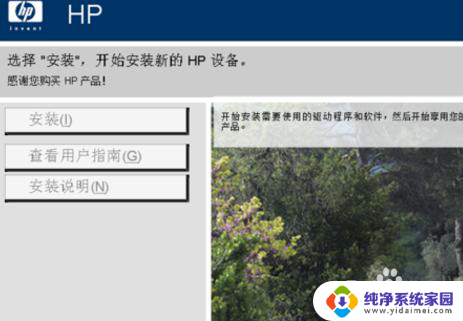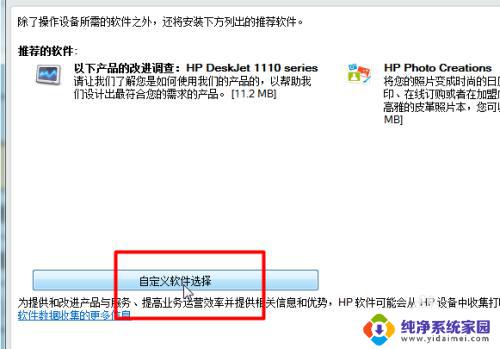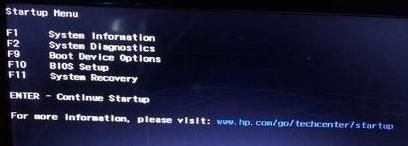惠普1020如何安装 hp laserjet 1020驱动安装步骤
安装打印机驱动是使用打印机的第一步,对于惠普1020打印机来说也不例外,惠普1020打印机作为一款常见的激光打印机,其驱动安装步骤简单而重要。在安装驱动程序之前,我们需要先确保系统兼容性以及下载正确的驱动版本。接下来本文将为大家详细介绍惠普1020打印机的驱动安装步骤,帮助大家顺利完成打印机的安装。无论是新手还是有一定经验的用户,都可以通过本文轻松掌握驱动安装的要点。
方法如下:
1. 依次点击“开始”→“打印机和传真”。
2. 在“打印机和传真”窗口中,依次点击“文件”→“添加打印机”,进入“添加打印机向导”窗口。如图 1 打印机和传真所示:
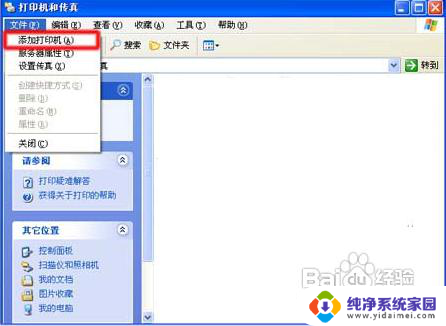
2.1. 在“欢迎使用添加打印机向导”窗口中,点击“下一步”按钮。
2. 在“本地或网络打印机”窗口中,选择“连接到此计算机的本地打印机”选项,勾除“自动检测并安装即插即用打印机”选项,然后点击“下一步”按钮。如图 2 本地或网络打印机所示:
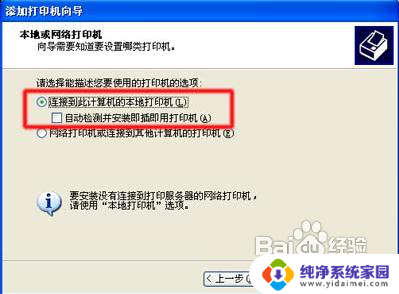
3.1. 在“选择打印机端口”窗口中,从“使用以下端口”下拉列表中选择 USB 端口,然后点击“下一步”按钮。
o 下拉列表中有多个 USB 端口时,选择数字最大的 USB 端口。例如:有“USB001”、“USB002”两个端口,应该选择“USB002”端口。
o 下拉列表中没有 USB 端口时,需要先开启打印机电源,然后将打印机 USB 连接线连接到电脑,操作系统会自动创建 USB 端口。关闭“添加打印机向导”窗口,重新开始添加打印机即可。
如图 3 选择打印机端口所示:

4.1. 在“找到新的硬件向导”窗口中,点击“从磁盘安装”按钮。如图 4 从磁盘安装所示:
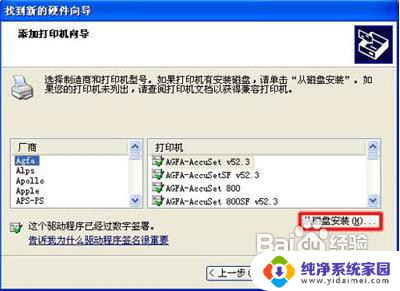
5.在“从磁盘安装”窗口中,点击“浏览”按钮。

6.1. 在“查找文件”窗口中,从“查找范围”下拉列表中选择文件路径。找到“HPLJ1020”安装信息文件,然后点击“打开”按钮。
o 您需要先双击运行下载的即插即用驱动程序,才会出现下列的文件路径。
o HP LaserJet 1020、1022 激光打印机即插即用驱动程序默认的文件路径为“C:\Program Files\HP\HP LaserJet 1020 series drivers”,可以从此目录中找到“HPLJ1020”安装信息文件。
o HP LaserJet 1018 激光打印机即插即用驱动程序默认的文件路径为“C:\ProgramFiles\HP\HP LaserJet 1018 driver”,可以从此目录中找到“HPLJ1018”安装信息文件。
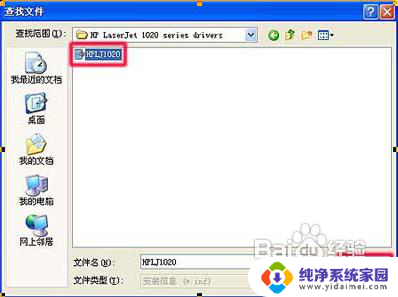
7.在“安装打印机软件”窗口中,选择“HP LaserJet 1020”型号,然后点击“下一步”按钮。
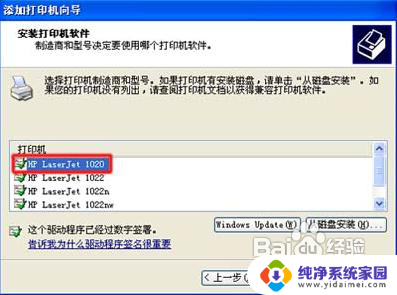
8.在“使用现有驱动程序”窗口中,选择“替换现有的驱动程序”选项,然后点击“下一步”按钮。
注 :电脑中曾经安装过该型号打印机驱动程序才会出现此窗口。如果不出现此窗口,可以跳过继续往下操作。
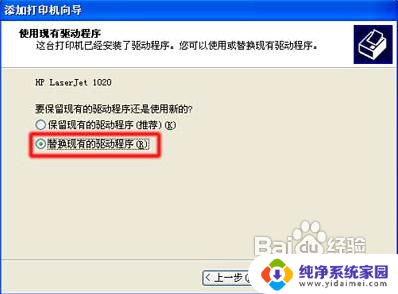
9.在“命名打印机”窗口中,选择“是”选项,点击“下一步”按钮。
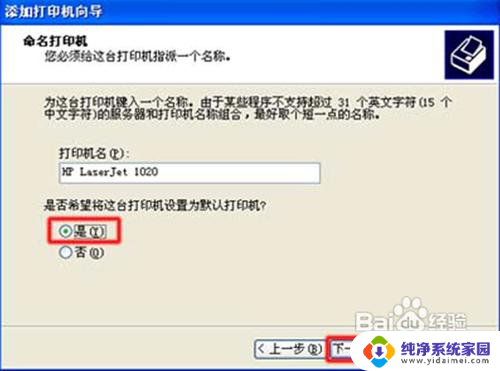
10.1. 在“打印机共享”窗口中,选择“不共享这台打印机”选项,然后点击“下一步”按钮。
注 :如果需要安装设置共享打印机,请完成文章剩余部分的添加步骤之后再进行操作。实现共享打印的方法请参考:在 Windows XP 下实现共享打印
2. 在“打印测试页”窗口中,选择“否”选项,点击“下一步”按钮。如图 10 打印测试页所示:
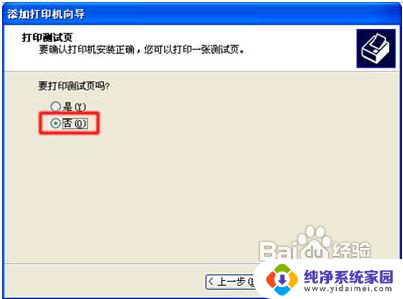
11.在“正在完成添加打印机向导”窗口中,点击“完成”按钮。
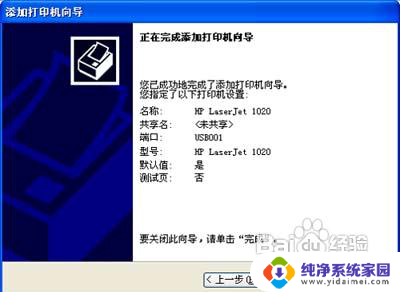
12.1. 等待文件复制完成。
注 :如果提示“未安装打印机驱动程序。操作无法完成”,说明您未删除原先安装的驱动程序,请点击这里。如图 12 操作无法完成所示:13.1. 关闭打印机电源。等待片刻,开启打印机电源。
2. 在“打印机和传真”窗口中,确认出现“HP LaserJet 1020”打印机图标。
3. 这时,打印机驱动程序就安装成功了。可以发送打印任务进行打印了。
以上就是惠普1020如何安装的全部内容,如果你有遇到这个问题,可以尝试按照我的方法来解决,希望对大家有所帮助。